Pregunta
Problema: ¿Cómo actualizar su tarjeta gráfica?
Hola, mi tarjeta gráfica se rompió recientemente, así que me preguntaba cómo manejar esta situación. Por supuesto, sé que necesito comprar una nueva, aunque no estoy seguro de cómo cambiar la tarjeta gráfica correctamente (compré mi PC premontada). Quiero poder jugar los próximos videojuegos que me entusiasman. ¿Algún consejo sobre esto?
Respuesta resuelta
Las tarjetas gráficas son excepcionalmente importantes cuando se trata de tareas con uso intensivo de gráficos, como juegos, reproducción de video HD o creación de dibujos en 3D. Por lo tanto, si este componente se rompe, es posible que todas estas operaciones no continúen como de costumbre; es posible que la PC también no se inicie si no hay gráficos integrados. Por lo tanto, existe una gran necesidad de actualizar una tarjeta gráfica, también conocida como GPU, lo antes posible.
Sin embargo, es posible que cambiar la GPU no sea tan fácil como parece inicialmente. Hay cientos de tarjetas gráficas para elegir. Cada uno de ellos tiene diferentes especificaciones, tamaños, soporte de funciones, costo y propósito. Si bien puede ser difícil elegir entre ellas, es igualmente importante elegir una tarjeta que sea compatible con su placa base, sería del tamaño correcto y serviría para el propósito para el que estaba destinado por.
Como es evidente, la GPU de gama baja debería ser suficiente para las personas que no realizan tareas como juegos o renderizado de videos. Por otro lado, las tarjetas gráficas de alta gama son imprescindibles para aquellos que están dispuestos a exprimir el mejor rendimiento para los juegos de 4K u 8K. Por lo tanto, el primer paso a la hora de realizar una compra de GPU es establecer cuánto estás dispuesto a gastar en ella y qué vas a hacer precisamente con una tarjeta gráfica.
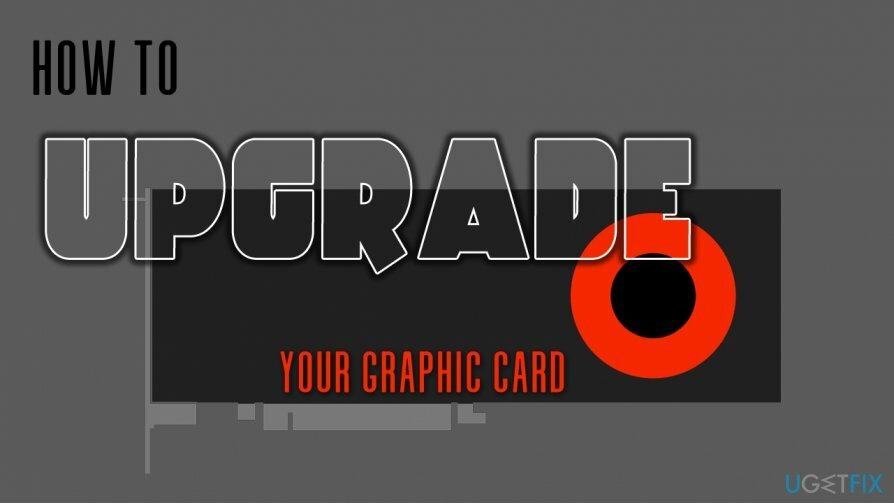
Si está interesado en comparar puntos de referencia de GPU, hay muchos sitios web que realizan pruebas periódicas y califican cada una de las tarjetas en función de su rendimiento. También puede averiguar qué GPU es la mejor opción en lo que respecta a la relación calidad-precio. Uno de esos sitios es Aprobado - puede encontrar muchos detalles sobre su tarjeta actual y sopesar los pros y los contras de cada una de las GPU disponibles en el mercado.
Sin embargo, los puntos de referencia no le enseñarán a reemplazar y actualizar a una nueva tarjeta gráfica. Debe realizar el procedimiento correctamente, ya que puede encontrar varias dificultades, algunas de las cuales pueden resultar en la imposibilidad de iniciar su PC con Windows, y a nadie le gusta lidiar con eso. Por otro lado, si está experimentando errores, bloqueos u otras alteraciones, debe emplear una herramienta de reparación de PC. ReimagenLavadora Mac X9, que podría diagnosticar el problema y decirle con precisión cuál es el problema. Y ahora, profundicemos en el tema y descubramos cómo actualizar correctamente su tarjeta gráfica.
En la nota al margen, si le gustan mucho los juegos y necesita un consejo más detallado al respecto, le recomendamos que consulte nuestro "Cómo optimizar mi PC para juegos”Artículo.
Paso 1. Compra una GPU del tamaño correcto
Para restaurar el máximo rendimiento de su computadora, debe comprar una versión con licencia de Reimagen Reimagen software de reparación.
Prácticamente todas las tarjetas gráficas utilizan PCI Express, también conocida como conexión PCI-E[1] estándar de tragamonedas que se introdujo por primera vez hace casi 20 años. La arquitectura es utilizada por GPU de gama baja y alta hoy en día, por lo que no debe preocuparse demasiado por la conexión en sí.
Sin embargo, lo que es realmente importante es el tamaño de la carcasa de su PC, la placa base y la tarjeta gráfica en sí. No sorprende que las GPU de gama alta, como Nvidia RTX 2080 Ti o RTX 3090, tengan un tamaño monstruoso en comparación con las miniplacas. Por lo tanto, si está utilizando una placa base ATX completa, no debe preocuparse por el tamaño de la GPU, aunque debe verificar las métricas si está utilizando los tipos de placa base Micro o Mini ATX.[2]

Paso 2. Desinstale los controladores de video antiguos de su PC
Para restaurar el máximo rendimiento de su computadora, debe comprar una versión con licencia de Reimagen Reimagen software de reparación.
Una vez que esté seguro de que su tarjeta de video encaja correctamente en su placa base, no debe simplemente extraer su GPU anterior y reemplazarla por una nueva. En su lugar, primero debe desinstalar los controladores de la tarjeta de video actual para actualizar la tarjeta gráfica sin mayores dificultades. He aquí cómo hacerlo:
- Haga clic derecho en Comienzo botón y seleccione Administrador de dispositivos
- En el Administrador de dispositivos, expanda el Adaptadores de pantalla sección
- Haga clic con el botón derecho en la tarjeta gráfica actual y seleccione Desinstalar dispositivo
- Seleccione Eliminar el software del controlador de este dispositivo
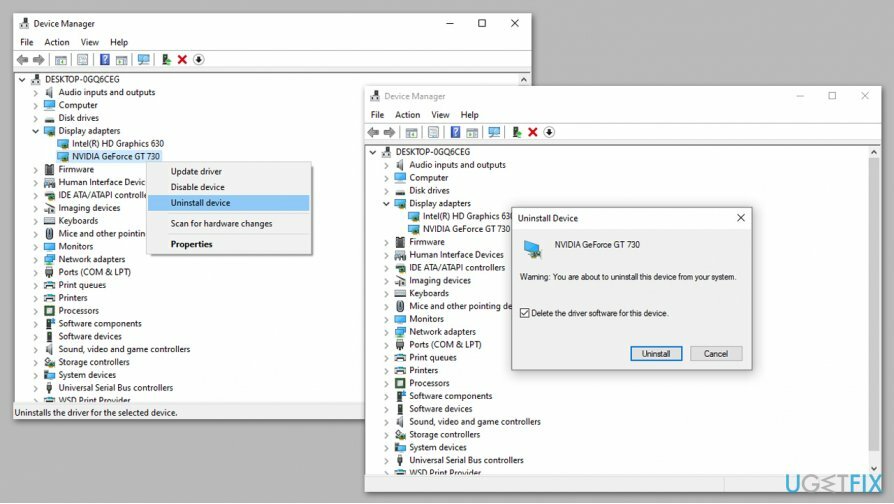
- Continúe con las instrucciones en pantalla
Una vez que se complete el proceso, apague su computadora y continúe con el siguiente paso.
Paso 3. Inserta tu nueva GPU
Para restaurar el máximo rendimiento de su computadora, debe comprar una versión con licencia de Reimagen Reimagen software de reparación.
Como medida de seguridad, siempre debe desconectar su PC de cualquier toma de corriente antes de abrir la carcasa, o puede desconectar el cable de la fuente de alimentación de la parte posterior de la carcasa. Una vez hecho esto, debe abrir el estuche; este proceso difiere según el fabricante, por lo que puede consultar el manual si tiene dudas. No obstante, la mayoría de los casos se pueden abrir quitando el panel lateral. Luego proceda con lo siguiente:
- Coloque la caja a un lado para que la placa base mire hacia usted
- Desconecte el cable que alimenta tu antigua GPU (otra Conexión PCI-E que parece una caja de seis ranuras, aunque es posible que no esté presente, ya que depende del tipo de tarjeta gráfica)
- Si su antigua GPU está atornillada a la placa de circuito impreso o la carcasa con tornillos fijados - desenroscarlos
- Mueve el lengüeta de plástico junto a la ranura PCI-E hacia afuera de la GPU

- Eliminar su tarjeta anterior tirando de ella lentamente
Ahora, debe tomar la nueva GPU y realizar todos los pasos mencionados anteriormente en el orden opuesto para reemplazar la tarjeta gráfica.
Etapa 4. Instale los controladores de video más recientes para su nueva tarjeta gráfica
Para restaurar el máximo rendimiento de su computadora, debe comprar una versión con licencia de Reimagen Reimagen software de reparación.
Si bien puede instalar controladores de video utilizables a través del Administrador de dispositivos de Windows, no se recomienda. La mejor manera de hacerlo es visitando el sitio web del fabricante y descargando los controladores más recientes para su modelo de GPU.
Aquí están los enlaces a los sitios de fabricantes de GPU más populares:
- Nvidia
- AMD
- Intel
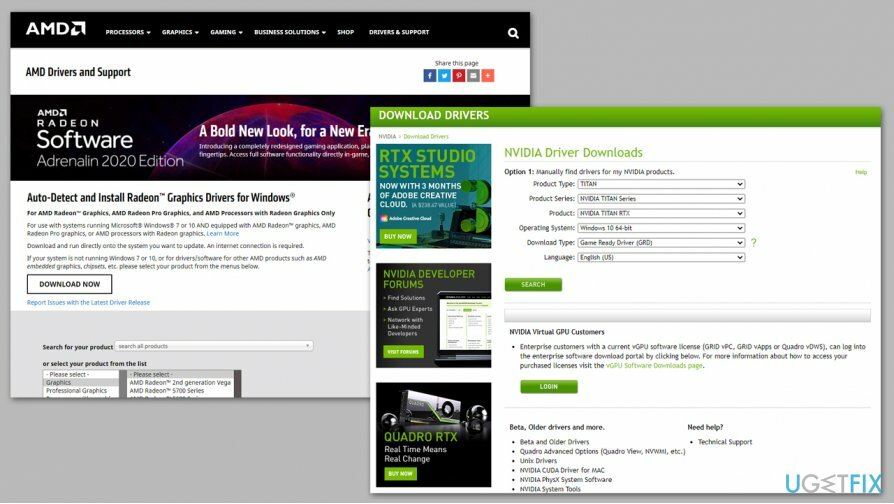
También puede utilizar software oficial como GeForce Experience o Adrenalin de AMD para mantener actualizados los controladores de su tarjeta de video. Tenga en cuenta que no se recomiendan los "actualizadores de controladores", ya que hay muchos programas potencialmente no deseados que pueden estropear el funcionamiento normal de su GPU e incluso de su PC.[3]
Optimice su sistema y hágalo funcionar de manera más eficiente
¡Optimice su sistema ahora! Si no desea inspeccionar su computadora manualmente y tiene dificultades para tratar de encontrar problemas que la ralentizan, puede usar el software de optimización que se enumera a continuación. Todas estas soluciones han sido probadas por el equipo de ugetfix.com para asegurarse de que ayuden a mejorar el sistema. Para optimizar su computadora con un solo clic, seleccione una de estas herramientas:
Oferta
¡hazlo ahora!
Descargaroptimizador de computadoraFelicidad
Garantía
¡hazlo ahora!
Descargaroptimizador de computadoraFelicidad
Garantía
Si no está satisfecho con Reimage y cree que no pudo mejorar su computadora, ¡no dude en contactarnos! Por favor, danos todos los detalles relacionados con tu problema.
Este proceso de reparación patentado utiliza una base de datos de 25 millones de componentes que pueden reemplazar cualquier archivo dañado o faltante en la computadora del usuario.
Para reparar el sistema dañado, debe adquirir la versión con licencia de Reimagen herramienta de eliminación de malware.

Una VPN es crucial cuando se trata de privacidad del usuario. Los rastreadores en línea, como las cookies, no solo pueden ser utilizados por plataformas de redes sociales y otros sitios web, sino también por su proveedor de servicios de Internet y el gobierno. Incluso si aplica la configuración más segura a través de su navegador web, aún se puede rastrear a través de aplicaciones que están conectadas a Internet. Además, los navegadores centrados en la privacidad como Tor no son una opción óptima debido a la disminución de las velocidades de conexión. La mejor solución para su máxima privacidad es Acceso privado a Internet - Sea anónimo y seguro en línea.
El software de recuperación de datos es una de las opciones que podría ayudarlo recupera tus archivos. Una vez que elimina un archivo, no se desvanece en el aire; permanece en su sistema mientras no se escriban datos nuevos encima. Recuperación de datos Pro es un software de recuperación que busca copias de trabajo de archivos eliminados dentro de su disco duro. Al utilizar la herramienta, puede evitar la pérdida de documentos valiosos, trabajos escolares, fotografías personales y otros archivos cruciales.